360 Counter: DRS申请表格:逐个输入提供商认证信息
- Product: 360 Counter
我们如何使用DRS申请表格中的弹出窗口逐个输入提供商认证信息?
注意:这篇文章属于图书馆电子资源管理与探索核心中文文档集中的一部分。文章里的链接指向英文文档。如果你需要帮助,请在支持中心提交工单或通过电话400-1200-754联系技术支持.
本文档描述如何使用DRS申请表格的弹出窗口,您还可以使用DRS导出/上传工具通过表单上传提供商信息,多数客户可能更倾向于使用本文档描述的方法,因为本方法更直观.
典型的SUSHI协议弹出窗口如下图所示:

典型人工托管弹出窗口如下图所示:
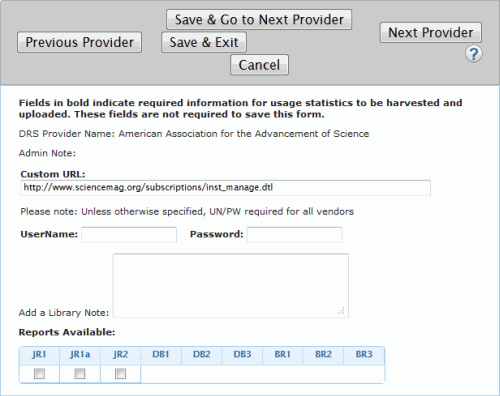
不同的提供商会显示不同的字段,但会包含下面字段的一部分:
| Field Name | Definition |
| 定制 URL Custom URL | 如果我们没有提供默认URL,您需要填写贵馆的定制URL |
| 测试SUSHI设置 Test SUSHI Settings | 当您输入完信息之后,需要使用此按钮测试SUSHI认证信息. |
| 申请人ID Requestor ID | 从提供商处获取此信息. |
| 申请人姓名与Email Requestor Name and Requestor Email | 您需要输入贵馆管理此请求的馆员姓名与email. |
| 客户ID和姓名 Customer ID and Customer Name | 贵馆特有的信息,从提供商处获取此信息. |
| 用户名和密码 User Name and Password | 贵馆特有信息,从数据库上获取此信息(除下方的代理URL信息之外). |
| 代理URL Proxy URL | 对于少数提供商而言,我们需要登陆贵馆系统的代理信息(DRS申请表格的管理备注字段会显示该提供商是否需要该信息)。在此处输入贵馆代理URL,在提供商用户名与密码处输入代理用户名和密码. |
| 将提供商数据URL加入代理认证文件[复选框] Added Vendor's Statistics URL to Proxy Configuration File [checkbox] | 如果显示此复选框,您必须将此提供商URL加入贵馆代理认证文件,这样我们才能通过贵馆代理系统访问该提供商站点。当您做完设置以后,勾选此复选框. |
| 是的,我可以将ProQuest IP地址加入我馆的提供商账户[复选框] Yes, I was able to [add] ProQuest's IP address to my vendor account. [checkbox] | 如果显示此复选框,您必须通知贵馆的提供商将ProQuest IP加入贵馆IP地址列表,这样我们的DRS系统才能够访问贵馆的使用报告。通过Contact Us 菜单联系我们,我们会告知您我们的IP地址。当您将ProQuest IP地址加入该提供商管理账户以后,勾选此复选框. |
| 添加备注 Add a Note | 这是DRS申请表格中的图书馆备注。您或者其他的馆员可通过此模块给我们提供特定的说明。最多输入2000字符. |
| 可获取报告类型 Reports Available | 该提供商可提供的报告类型下会有复选框。勾选贵馆需要我们收割的报告类型下方的复选框. |
某些字段是必备的……只有您填写完整我们才能帮助您收割用量报告。某些字段用粗体标注。另外没有用粗体标注的字段为可选字段,但是您可以用来保存提供商信息。即使您还没有填写完整必备字段,本系统也可以持续工作,但是只有当您输入完整必备字段以后,DRS才能帮助您收割用量报告.
如果该提供商为SUSHI协议提供商,当您输入所有必备字段以后,您还需要测试SUSHI设置.
当您完成所有工作以后,点击弹出窗口上方的一个按钮:

上一个提供商 (Previous Provider): 打开现有提供商之前(提供商列表前一位)的提供商弹出窗口,而不保存现有提供商信息设置.
保存并打开下一个提供商 (Save & Go to Next Provider): 保存您已经输入的当前提供商信息,打开下一个(提 供 商 列 表 后一位 )提供商弹出窗口.
保存并退出 (Save & Exit): 保存当前提供商您已输入的信息,返回DRS申请表格页面.
取消 (Cancel): 不保存当前提供商您已输入的信息,返回DRS申请表格页面.
下一个提供商 (Next Provider): 打开现有提供商之后(提供商列表后一位)的提供商弹出窗口,而不保存现有提供商信息设置.
- Date Created: 11-Jan-2016
- Last Edited Date: 30-Mar-2016
- Old Article Number: 13439

